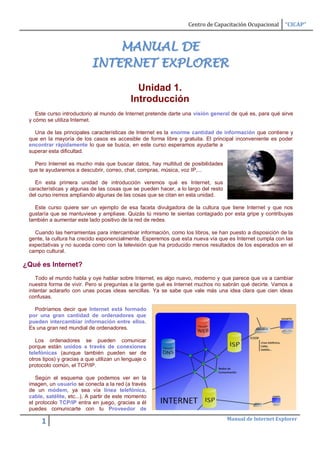
Manual de internet
- 1. Centro de Capacitación Ocupacional “CICAP” MANUAL DE INTERNET EXPLORER Unidad 1. Introducción Este curso introductorio al mundo de Internet pretende darte una visión general de qué es, para qué sirve y cómo se utiliza Internet. Una de las principales características de Internet es la enorme cantidad de información que contiene y que en la mayoría de los casos es accesible de forma libre y gratuita. El principal inconveniente es poder encontrar rápidamente lo que se busca, en este curso esperamos ayudarte a superar esta dificultad. Pero Internet es mucho más que buscar datos, hay multitud de posibilidades que te ayudaremos a descubrir, correo, chat, compras, música, voz IP,... En esta primera unidad de introducción veremos qué es Internet, sus características y algunas de las cosas que se pueden hacer, a lo largo del resto del curso iremos ampliando algunas de las cosas que se citan en esta unidad. Este curso quiere ser un ejemplo de esa faceta divulgadora de la cultura que tiene Internet y que nos gustaría que se mantuviese y ampliase. Quizás tú mismo te sientas contagiado por esta gripe y contribuyas también a aumentar este lado positivo de la red de redes. Cuando las herramientas para intercambiar información, como los libros, se han puesto a disposición de la gente, la cultura ha crecido exponencialmente. Esperemos que esta nueva vía que es Internet cumpla con las expectativas y no suceda como con la televisión que ha producido menos resultados de los esperados en el campo cultural. ¿Qué es Internet? Todo el mundo habla y oye hablar sobre Internet, es algo nuevo, moderno y que parece que va a cambiar nuestra forma de vivir. Pero si preguntas a la gente qué es Internet muchos no sabrán qué decirte. Vamos a intentar aclararlo con unas pocas ideas sencillas. Ya se sabe que vale más una idea clara que cien ideas confusas. Podríamos decir que Internet está formado por una gran cantidad de ordenadores que pueden intercambiar información entre ellos. Es una gran red mundial de ordenadores. Los ordenadores se pueden comunicar porque están unidos a través de conexiones telefónicas (aunque también pueden ser de otros tipos) y gracias a que utilizan un lenguaje o protocolo común, el TCP/IP. Según el esquema que podemos ver en la imagen, un usuario se conecta a la red (a través de un módem, ya sea vía línea telefónica, cable, satélite, etc...). A partir de este momento el protocolo TCP/IP entra en juego, gracias a él puedes comunicarte con tu Proveedor de Manual de Internet Explorer 1
- 2. Centro de Capacitación Ocupacional “CICAP” servicios de Internet (ISP) dándole a conocer tu dirección física. Utilizando TCP/IP, el ISP asigna una dirección IP a tu PC y en ese momento se te da acceso a la red. Cuando queremos acceder a una página proporcionamos un dominio que es traducido en los Servidores DNS y localizado. Cuando sabemos en qué Servidor Web se encuentra la página que queremos visitar se procede a su descarga y visualización en el navegador del PC. Internet ha experimentado un gran auge desde 1994 aproximadamente, pero mucho antes ya existían ordenadores conectados entre sí, entonces, ¿qué ocurrió en esa época? Sucedieron varias cosas: la aparición de la Web, los módems telefónicos, el software gratuito para los servidores web y el aumento de los ordenadores personales. Lo más importante es que apareció la WWW (WorldWideWeb), que logró facilitar y hacer atractiva la utilización de la red para todo tipo de usuarios añadiendo interactividad. Básicamente a través de la introducción del hipertexto, los gráficos y los formularios. En ocasiones se utiliza la palabra Web como sinónimo de Internet. El hipertexto es lo que permite que al hacer clic en una palabra o gráfico pasemos de la página en la que estamos a otra página distinta. Esta nueva página puede estar en otro ordenador en la otra punta del mundo, esto es lo que creó el concepto de navegación por Internet, en unos minutos podemos visitar, sin casi darnos cuenta, información que reside en ordenadores ubicados en distintos países del mundo. Realmente cuando buscamos información lo que nos interesa es encontrarla, no saber físicamente donde se encuentra. La Web también permitió mejorar el aspecto de la información a través de gráficos y formateo del texto, esto es posible gracias a la creación del lenguaje en el que se escriben las páginas web, el HTML (HyperText Markup Lenguage). También aparecieron de forma gratuita los navegadores Web: programas para transformar el código HTML en páginas Web. Ahora el usuario se siente escuchado por el ordenador, ya que puede hacer llegar muy fácilmente sus opiniones, preguntas, quejas, etc. a través de formularios. Otros aspectos que ayudaron al crecimiento de Internet fueron la aparición de módems de bajo precio que instalados en un ordenador personal permitían que éste se conectara a la red telefónica a través de la cual llegan los datos de los otros ordenadores conectados a Internet. También se produjo un aumento del número de ordenadores personales con lo cual más personas pudieron acceder a Internet. Tampoco hay que olvidar que gracias a la aparición de programas gratuitos para crear servidores web, como Apache, miles de pequeñas organizaciones y grupos de estudiantes pudieron convertirse en emisores de información. Lo cual hizo aumentar espectacularmente la cantidad y diversidad de la información disponible en Internet de forma totalmente libre. TCP/IP, WWW, Html, Http, etc. , todo esto lo iremos viendo con detalle a lo largo de este curso, pero si no has oido hablar de ellos, ahora puedes ver una pequeña introducción haciendo clic en este icono . Manual de Internet Explorer 2
- 3. Centro de Capacitación Ocupacional “CICAP” Conceptos básicos. ADSL (Asimetric Digital Suscriber Line) Es un método de transmisión de datos a través de los hilos de cobre. Utiliza la línea telefónica básica pero permite que los datos se transmitan de forma asimétrica con lo cual se aprovecha mejor el ancho de banda disponible. Cuando estamos conectados a Internet la mayor parte de los datos viajan en sentido Internet a usuario, mientras que unos pocos datos viajan en sentido usuario a Internet. Es decir, cuando hacemos una petición para ver una página enviamos muy pocos datos: sólo la dirección de la página, mientras que al recibir esa página recibimos muchos, imágenes, texto, ... Una ventaja de esta tecnología es que la conexión es permanente, 24 horas al día, no necesitamos marcar cada vez un número de teléfono para conectarnos. Además podemos hablar por teléfono y estar conectados a Internet a la vez. En la fecha en que se escriben estas líneas, los proveedores están ofreciendo este tipo de conexión con velocidades desde 512 Kbps hasta 20 Mbps en sentido Internet-usuario, según la modalidad y la empresa que se contrate. bps Es una abreviatura de bytes por segundo. Es una unidad de medir la velocidad de transmisión, por ejemplo, un módem de 56 Kbps transmite a 56 (x 1000) bps es decir 56.000 bps Cliente/servidor Es un sistema de organizar las peticiones de recursos. Por ejemplo, cuando un PC se conecta a Internet actúa como Cliente, mientras que el ordenador que le proporciona los datos actúa como Servidor. Los Servidores están permanentemente esperando que les lleguen peticiones de los Clientes, estas peticiones se colocan en un orden para ir siendo atendidas según va siendo posible. Si llegan muchas peticiones el Servidor, este tardará más en responder, y si llegan tantas peticiones que ni siquiera caben en la cola, el sistema se puede colapsar. HTTP (HyperText Transfer Protocol) Es el protocolo para transmitir páginas web (HTML). Mediante este protocolo el programa cliente o navegador se entiende con el servidor de páginas web. HTML (Hypertext Markup Language) Es el lenguaje en el que están escritas las páginas de la Web. Se basa en tags o etiquetas que se colocan delante de cada elemento de la página para describir su formato, una etiqueta se encierra entre los símbolos < y >. Por ejemplo, <b>Esto se verá en negrita</b> Manual de Internet Explorer 3
- 4. Centro de Capacitación Ocupacional “CICAP” Plug-ins Un plug-in es un pequeño programa auxiliar que permite al navegador realizar una función adicional. Por ejemplo, para ver animaciones Flash es necesario instalar un plug-in, para oir la radio nos hará falta otro plug- in, etc. En cada nueva versión los navegadores incorporan los plug-ins más utilizados, de forma que ya no es necesario instalárselos. Pero, aun así, suelen aparecer nuevas tecnologías que requieren nuevos plugs-ins. TCP/IP (Transmissión Control Protocol / Internet Protocol) Es el conjunto de normas que permite que los datos viajen por la red hasta su destino. Los datos se trocean en paquetes, cada paquete viaja de forma independiente, ya que lleva la dirección de destino. Entre el origen y el destino puede haber varios caminos diferentes. Cada paquete es encaminado por la mejor ruta disponible en cada instante. En el destino se juntan los paquetes de una transmisión y si falta alguno se pide al origen que lo envíe otra vez. URL (Unique Resource Locator) Es el sistema de nombres que hace que cada recurso o elemento de la Web tenga un nombre alfanumérico único. Por ejemplo la URL de esta página es b_1_1.htm Telnet Permite la utilización remota de ordenadores. Desde nuestro ordenador nos podemos conectar a otro ordenador, normalmente un ordenador más potente, y actuar como si estuviesemos en este ordenador. Podemos ver y modificar archivos, ejecutar programas, etc. Como es lógico hay que dar un nombre de usuario y una contraseña para poder acceder. Puede haber diferentes perfiles de usuarios según las cosas que pueden y no pueden hacer. Para utilizar Telnet hay que disponer en nuestro ordenador del programa cliente, esto no es ningún problema ya que viene en el sistema operativo. En el caso de Windows98 el programa se llama telnet.exe y para utilizarlo debemos saber el nombre del ordenador al que llamamos, el puerto y el terminal, estos dos últimos datos por defecto son el 23 y vt100. Los comienzos de Internet son recientes pero ya forman parte de la historia de la informática, si estás interesado en saber más detalles sobre ello puedes verlo aquí. Evolución de Internet Precursores de Internet Vannevar Bush en 1945 fue el primero en esbozar el concepto de hipertexto: una palabra que enlaza con otro documento. En 1962 en un informe del MIT (Massachusetts Institute of Technology), J.C.R. Licklider habla sobre su concepto de Galactic Network (Red Galáctica), es decir una red interconectada globalmente mediante la cual se tuviese acceso desde cualquier lugar a los datos y programas residentes en los diferentes ordenadores. Manual de Internet Explorer 4
- 5. Centro de Capacitación Ocupacional “CICAP” En 1963, Doug Engelbart inventó el ratón y creó un prototipo "oNLine System" (NLS) que utilizaba hypertexto y email. En 1965 el investigador del MIT Lawrence G. Roberts conectó un ordenador de Massachusetts con otro en California a través del sistema de commutación de circuitos de la red telefónica. Fue la primera red de ordenadores. Sin embargo constataron que la commutación de circuitos no era una tecnología adecuada y varios investigadores, entre ellos Leonard Kleinrock, comenzaron a trabajar en la commutación de paquetes, lo que luego daría origen al protocolo TCP. Ted Nelson en 1965 acuño el término Hipertexto. Primeros pasos de Internet En la época de la guerra fría se pensó que sería interesante disponer de una red de ordenadores que fuese capaz de seguir funcionando a pesar de que algunos ordenadores fuesen inutilizados. Por esto el Departamento de Defensa de EE.UU. encargó un proyecto con esos requerimientos a ARPA (Advanced Research Projects Agency), así nació en 1969 la precursora de Internet, se llamó ARPANET y estaba formada por cuatro nodos. En 1972 tenía 40 nodos y a partir de ahí fue creciendo vertiginosamente. El mayor logro de esta red fue la gestación del protocolo TCP, que se sigue utilizando hoy en día. Cronología. Vamos a ir recorriendo los años y fijándonos en los hechos más significativos respecto a Internet. En 1972 se definen las especificaciones de Telnet que permite la operación remota entre ordenadores. En 1973 se realizan las primeras conexiones internacionales de ARPANET desde EE.UU. con Gran Bretaña y Noruega. Se especifica el FTP, es decir, cómo se envían y reciben archivos. Surge la idea de Internet como red global. En 1974 Vinton Cerf define las especificaciones del TCP. En 1977 se definen las especificaciones del correo electrónico. En 1979 se crea USENET y nacen las News o grupos de discusión. En 1982 se establece el protocolo TCP/IP para ARPANET. En 1984 se creó el sistema de nombres DSN que permite dar nombres alfanuméricos a los ordenadores de la red en lugar de nombres numéricos. En 1988 se desarrolla el IRC (Internet Relay Chat). En 1989 Tim Berners-Lee definió las bases de WWW en el CERN de Ginebra, Suiza. En 1990 creó el primer navegador web. En 1990 el sistema Archie permitió intercambiar ficheros. En 1991 Jean-Francois Groff implantó el servicio FTP desde la Web. En 1991 nace WAIS (Wide Area Information Servers) Manual de Internet Explorer 5
- 6. Centro de Capacitación Ocupacional “CICAP” En 1992 la multimedia entra en Internet, se crea el servidor de audio y vídeo multicast MBONE. En 1993 se creó el navegador Web Mosaic por Marc Andeerssen en el NCSA de Illinois que tuvo una amplia difusión. El Mosaic ya tenía el anagrama de un globo terráqueo circundado por órbitas. Se crea InterNIC que proporciona el servicio de registro de nombres para Internet. La Casa Blanca y la ONU entran en la red. Se crea el primer banco por Internet. Comienza la expansión comercial de Internet. A partir de ese momento Internet deja de ser usada sólo por investigadores, universitarios e informáticos y empieza a ser utilizada por todo tipo de usuarios. En Septiembre de 1993 aparece el primer servidor web en España, el de la Universitat Jaume I de Castellón. En Diciembre ya había 13 servidores de Universidades y centros de investigación conectados por RedIris. En 1994 la Web ya es el segundo servicio más usado de Internet por detrás del FTP, desbancando a Telnet. Se formó la organización que gestiona los estándares de la Web, el W3C (World Wide Web Consorcio). En 1995 la Web ya es el servicio más popular de Internet. Empresas privadas, como AOL, comienzan a ofrecer acceso a Internet al gran público a través de conexiones telefónicas. Lenguajes como JAVA, JavaScript, ActiveX entran en Internet. En 1996 Microsoft entra en Internet. Hasta ese momento Netscape era el navegador más utilizado. En 1997 había 19,5 millones de Hosts conectados a Internet, 1 millon de servidores Web y 71.618 Newsgroup. En España 1,1 millones de usuarios de Internet o internautas. En el 2001 había en España 7 millones de internautas, el 17 % de la población. En EE.UU. había 175 millones, el 62,9% de la población. En Francia el 18,4%. El navegador de Microsoft es utilizado por más del 80% de los usuarios. Evolución del número de ordenadores (Host) conectados a Internet. 1969 1972 1977 1984 1986 1987 1989 1990 1992 1993 1994 1995 1996 1997 4 40 100 1.000 5.000 28.000 100.000 300.000 1.000.000 2.000.000 3.000.000 6.500.000 12.800.000 19.500.000 Antes de que fuese tan sencillo buscar información a través de la Web hubo otros sistemas que permitian realizar esta función, aunque cada vez se utilizan menos o han desaparecido, justo es recordarlos. Manual de Internet Explorer 6
- 7. Centro de Capacitación Ocupacional “CICAP” Gopher: Es un sistema de organización de documento en forma árbol. WAIS (Wide Area Information Servers): Proporciona un mecanismo para indexar y acceder a la información por palabras clave, un sistema mucho más potente que por nombre de archivo. Archie: Archie es un sistema para el intercambio de archivos por nombre mediante FTP. Características de Internet Vamos a comentar algunas de las características que definen a Internet. Universal. Internet está extendida prácticamente por todo el mundo. Desde cualquier país podemos ver información generada en los demás países, enviar correo, transferir archivos, comprar, etc. Esta universalidad plantea algunos problemas legales, ya que lo que es legal en un país puede no serlo en otros. No existe una ley universal que obligue a todos los países, aunque sólo sea en aspectos relacionados con Internet. Fácil de usar. No es necesario saber informática para usar Internet. Podríamos decir que usar Internet es tan sencillo como pasar las hojas de un libro, sólo hay que hacer clic en las flechas avanzar y retroceder. Cualquier persona debe ser capaz de navegar por un sitio web, y si no es así es porque el sitio web está mal diseñado. Esta facilidad de uso hace que Internet sea adecuada para enseñar cualquier tipo de personas desde niños a personas mayores, y se puedan hacer tareas muy diversas desde jugar hasta aprender matemáticas. Variada. En Internet se puede encontrar casi de todo, y si hay algo útil que falte, el que se dé cuenta se hará rico. Por supuesto que también hay muchas cosas inútiles, pero poco a poco irá quedando sólo lo bueno. También hay que decir que entre esta variedad hay cosas poco recomendables por lo que los padres deben estar atentos con sus hijos. Existen formas de limitar el acceso a ciertos tipos de páginas como veremos en la Unidad 3. Económica. Si piensas lo que te costaría ir a varias bibliotecas y revisar 100 libros, o visitar varias tiendas para buscar un producto y lo comparas con lo que te cuesta hacer lo mismo en Internet el ahorro de tiempo y dinero es impresionante. Crear una tienda en Internet a la que tienen acceso millones de personas puede ser más rentable que abrir una tienda en el barrio que sólo visitarán unas pocas Manual de Internet Explorer 7
- 8. Centro de Capacitación Ocupacional “CICAP” personas. Aunque para comprarse unos zapatos es preferible probárselos que pedirlos por el número. Útil. Disponer de mucha información y servicios rápidamente accesibles es, sin duda, algo útil. Hay muchos ejemplos sobre cosas que son más fáciles a través de Internet. Libre. El espíritu de dejar circular la información libremente es una de las razones que ha permitido el crecimiento espectacular de Internet. Si en sus comienzos los científicos que desarrollaron el soporte técnico de Internet, como el protocolo TCP/IP, no lo hubiesen puesto a disposición de la industria, hoy Internet no sería lo que es. Anónima. Podemos decir que ocultar la identidad, tanto para leer como para escribir, es bastante sencillo en Internet. Esta característica está directamente relacionada con el punto anterior, ya el anonimato puede facilitar el uso libre de la red con todo lo que esto conlleva. Entendido de forma positiva en anonimato facilita la intimidad y la expresión de opiniones. Aunque también facilita la comisión de delitos. Autorregulada. ¿Quién decide cómo funciona Internet? Algo que tiene tanto poder como Internet y que maneja tanto dinero no tiene un dueño personal. No hay ninguna persona o país que mande en Internet. En este sentido podemos decir que Internet se autorregula o autogestiona. La mayoría de las reglas que permiten que Internet funcione han salido de la propia Internet. Un poco caótica. Después de lo dicho en el punto anterior parece un contrasentido decir que Internet es caótica. Es caótica en el sentido que no está ordenada ni tiene unas reglas estrictas de funcionamiento que permitan asegurar que todo funciona correctamente, fundamentalmente en el aspecto del contenido. Podemos navegar por Internet y naufragar constantemente, encontrando enlaces que no llevan a ninguna parte, páginas que dan errores, formularios que fallan, vídeos que nunca se cargan, textos descuadrados y faltas de ortografía que claman al cielo. Y esto no sólo sucede en las páginas personales, también en portales que han costado mucho dinero. Insegura. La información de Internet viaja de un lugar a otro a través de la línea telefónica y la mayoría sin encriptar. Por lo tanto es posible interceptar una comunicación y obtener la información. Esto quiere decir que se puede leer un correo o obtener el número de una tarjeta de crédito. Es decir, si no hacemos nada la información viaja de forma insegura, pero hoy en día toda la información importante se encripta antes de enviarla por la red, y en el destino se desencripta. Además de otro tipo de medidas de seguridad. Por lo tanto las webs de sitios serios que trabajan con tarjetas de crédito, Manual de Internet Explorer 8
- 9. Centro de Capacitación Ocupacional “CICAP” cuentas bancarias, etc, ofrecen un nivel de seguridad bastante alto. Un sitio web que trabaja con un servidor seguro se reconoce porque aparece un pequeño candado en la barra inferior del navegador. La inseguridad también se refiere a la existencia de virus informáticos que pueden afectar a nuestro ordenador personal, pudiendo llegar a borrar o inutilizar nuestros datos. Los virus suelen entrar a través de fallos de seguridad de los navegadores, del correo o al descargarse archivos. De la misma forma que en el caso anterior, podemos tomar medidas para evitar esta inseguridad. Actualizar los navegadores, no descargarse archivos de sitios sospechosos, no abrir correos de desconocidos, y tener instalado un programa antivirus. Por último, la inseguridad afecta también a los contenidos de los sitios web puesto que algunos sitios ven modificadas sus páginas por hackers. Estas intrusiones suelen tener componentes de protesta o revindicación y generalmente no tienen efectos demasiado graves. Un grupo elevado de personas pueden bloquear el correo de un sitio web si todas escriben correos a la vez. Muchos países están modificando las leyes para evitar comportamientos delictivos de esta clase. Crecimiento vertiginoso. ¿Cuántos años tardó la radio en llegar a la mayoría de la población?, ¿..y la televisión?, ¿... y el teléfono? ¿Cuánto está tardando Internet? El número de personas que utiliza Internet crece a un fuerte ritmo, y también el número de empresas que hace negocios en Internet. Cada vez se mueve más dinero por la red. En 1996 había 242.000 usuarios de Internet en España, y en el 2004 más de 13.000.000. Este crecimiento se estabilizará dentro de unos años, cuando Internet llegue a un alto porcentaje de la población. Realmente Internet es un fenómeno que va a cambiar muchas cosas en la forma en que las personas se comunican y hacen negocios. Este cambio quizás no sea tan rápido como algunos dicen, pero puede que sea más profundo de lo que algunos piensan. En los años 60 se decía que los ordenadores iban a revolucionar la vida de la gente, la cosa no ha sido para tanto. Ahora, en el principio del nuevo milenio, los ordenadores, aliados con las telecomunicaciones, tienen una segunda oportunidad. Esperemos que sea para bien. ¿Qué se puede hacer en Internet?. Buscar Información En Internet se puede hacer y encontrar prácticamente de todo. En la actualidad el factor limitante en los servicios que proporciona Internet es el ancho de banda o velocidad de transmisión de los datos, si no hay suficiente ancho de banda, las imágenes, el sonido y el vídeo no se descargan a ritmo adecuado. A continuación vamos a comentar algunos de los servicios que proporciona Internet. Buscar información. Consultar información es lo primero que se piensa cuando se habla de utilizar Internet. Hay millones de páginas con información de todos los tipos, y en todos los idiomas. Para ayudarnos a encontrar lo que necesitamos están los buscadores, aprender a utilizarlos correctamente puede evitarnos muchas perdidas de tiempo. A veces es sorprendente las cosas que se pueden llegar a encontrar con un buscador. Realmente vale la pena dedicar un poco de tiempo a conocerlos mejor, en este curso vamos a dedicarles mucho espacio. Manual de Internet Explorer 9
- 10. Centro de Capacitación Ocupacional “CICAP” La mayoria de los buscadores funcionan como motores de búsqueda, a partir de una o varias palabras clave buscan en sus bases de datos que contienen referencias a practicamente todas las páginas de Internet. De esta clase son los buscadores Google, Alltheweb, Yahoo y MSN. Consulta de Servicios Públicos. Prácticamente todos los estamentos públicos están facilitando información y servicios a través de Internet. Desde las webs de los estados, pasando por los diferentes ministerios, los gobiernos de las comunidades autónomas, ayuntamientos, etc. Acceso a Bases de Datos. Se pueden acceder a multitud de bases de datos de diferentes temas. Puedes buscar un determinado libro en las bases de datos de muchas bibliotecas. Por ejemplo, en la biblioteca virtual del Centro Miguel de Cervantes tienes una lista con enlaces y catálogos de bibliotecas españolas e internacionales. También encontrarás mucha información en esta página de la Univ. Politécnica de Valencia. Consultas a periódicos y revistas. Las webs de los periódicos y revistas son de las más visitadas, ocupan los primeros puestos en los rankings, El País, El Mundo, El Periódico , Clarin (Argentina), El Espectador (Colombia), El Heraldo (México). Realmente ofrecen casi la misma información que las ediciones impresas y muchos de ellos empiezan a emitir versiones en PDF para que las puedas descargar y leerlas donde quieras. Oir la radio, webcams, ver vídeos. La transmisión de sonido, y sobre todo de vídeo, por Internet requiere que la conexión disponga del ancho de banda adecuado. Para ver y oir por Internet necesitarás tener instalado un programa que te lo permita, dos de los más utilizados son RealPlayer y WindowsMedia Player, ambos son gratuitos (aunque el RealPlayer tiene una versión de pago). El WindowsMedia Player viene con WindowsXP. En esta página de Microsoft tienes algunos vídeos interesantes. Qué se puede hacer en Internet?. Comunicarse Cuando hablamos de Internet, la mayoría de las ocasiones nos referimos a la Web, pero Internet está compuesto por más servicios entre ellos varáis opciones que te permiten comunicarte con cualquier persona en cualquier parte del mundo, sólo es necesaria una conexión a Internet y el mundo se pone al alcance de nuestras manos. Manual de Internet Explorer 10
- 11. Centro de Capacitación Ocupacional “CICAP” Correo. El correo electrónico o email es el servicio más utilizado de Internet junto con la Web. El email tiene muchas similitudes con el correo tradicional. Un mensaje es enviado por el remitente al destinatario. La persona que envía o remitente debe conocer la dirección del destinatario. El mensaje llega a un buzón donde permanece hasta que el destinatario lo abre y lee el correo. Éste puede eliminarlo, guardarlo o contestarlo. El email permite escribir y enviar archivos entre dos cuentas de correo. La principal ventaja respecto al correo tradicional es su rapidez, en pocos minutos un email puede llegar a la otra punta del mundo. Otra ventaja es la comodidad, desde el ordenador lo hacemos todo, no tenemos que buscar sobres, sellos ni salir para echar la carta al buzón. Típicamente las direcciones de correo tienen la siguiente forma nombre@proveedor.extensión por ejemplo, gracellerena@hotmail.com el nombre puede elegirlo el usuario al crear la cuenta o asignarlo el proveedor combinando letras del nombre y apellidos del usuario. La principal característica de una dirección de correo es que debe ser única para cada uno, no puede haber dos direcciones de correo iguales. Cuando nos conectamos a Internet mediante un proveedor nos suelen asignar una o varias cuentas de correo. También podemos crear cuentas en sitios web que las ofrecen gratuitamente como hotmail, hispavista, yahoo, etc. Estas últimas pueden ocultar la identidad del propietario de la cuenta. Mensajería instantánea. Este tipo de comunicación ha experimentando un aumento importante ya que posee algúnas virtudes de las que el correo carece. La mensajería instantánea tiene la característica de que cuando nos conectamos a Internet un servidor toma nota de ello y nos avisará si alguno de los usuarios de una lista que nosotros hemos dado quiere comunicarse con nosotros. En ese momento podemos decidir escribirle un correo o establecer una conversación como en un chat. La mensajería instantánea viene a solucionar la carencia más importante del mail, no somos avisados de cuando nos llega un correo (aunque determinados programas se puede configurar para que lo hagan). Los programas de mensajería instantánea como Microsoft MSN Messenger están integrados con el webmail y permiten ver al instante los correos que nos llegan. Para utilizar este servicio hay que instalarse un programa gratuito en el ordenador desde el que lo utilicemos. Algunos programas de este tipo como MSN Messenger y Yahoo Messenger también permiten utilizar una webcam para ver a la persona con la que estamos hablando. También ofrecen la posibilidad de enviar mensajes a teléfonos móviles. ICQ, AOL Instant Messenger, TerraMessenger y Yahoo Messenger son algunas posibilidades más de mensajería instantánea. Chat. Mediante el Chat podemos mantener una conversación con otras personas en tiempo real a través de Internet. Mientras que en el correo hay que esperar un tiempo para ver la contestación, en el chat la respuesta es instantánea. Manual de Internet Explorer 11
- 12. Centro de Capacitación Ocupacional “CICAP” Se puede hablar en modalidad pública, donde todos leen los mensajes de los demás, o en privado donde sólo dos personas pueden ver su conversación. Existen multitud de sitios que ofrecen chats gratuitos, sólo tienes que elegir el tema de la conversación y empezar a conversar. Para entrar en un chat hay que dar un apodo o "nick" que será el nombre con el que nos conocerán los demás. Conviene no dar nuestro verdadero nombre, así como ser prudentes con los datos personales que damos en la conversación. Puedes encontrar Chats, por ejemplo, en Hispavista, y en casi todos los portales, Orange, Terra, Yahoo, ... Actualmente se están perfeccionando los Chats de voz, en los que se puede hablar en lugar de escribir. Por ejemplo, Chat de voz Terra. La diferencia entre el chat y la mensajería instantánea es que en el primero podemos encontrarnos con todo tipo de personas, sobretodo desconocidas, mientras que en los programas de mensajería sólo podemos hablar con nuestros contactos, es decir, con aquellas personas de las que conocemos su nombre de usuario y que han acepatado, además, admitirnos. IRC. EL IRC (Internet Relay Chat) fue desarrollado en Finlandia en 1988 por Jakko Oikarinen y es el precursor del Chat en la Web. El IRC permite tener comunicación instantánea con un grupo de personas que están dadas de alta en este servicio, y entre las que podemos seleccionar o rechazar. Básicamente es como un chat con la diferencia que hay que instalarse un programa cliente en nuestro ordenador para acceder al servidor del IRC. Una vez nos demos de alta en el servidor se nos asigna un identificativo y ya podremos establecer comunicación con las demás personas dadas de alta. Uno de los más populares es el software mIRC. Telefonía IP. La telefonía IP permite hablar por teléfono utilizando Internet como medio de transmisión de la voz, con menos calidad de recepción pero más barato, sobre todo en llamadas internacionales. Tiene las características de una llamada telefónica convencional, es decir, debemos conocer el número de teléfono de la persona a la que llamamos y ésta debe estar en el ordenador o en el teléfono destino para recoger la llamada. Se puede llamar desde un ordenador a un teléfono fijo o móvil, y también a otro ordenador. Desde hace un tiempo hay un programa que está teniendo mucho éxito llamado Skype, permite hablar a través del ordenador a cualquier parte del mundo, con todos los que tienen instalado el programa, de forma gratuita. Y también permite llamar a teléfonos tradicionales (móviles o fijos) pagando unas tarifas realmente bajas. Es un programa que da una excelente calidad de sonido, aún con conexiones a Internet de bajo ancho de banda, como módems telefónicos. Manual de Internet Explorer 12
- 13. Centro de Capacitación Ocupacional “CICAP” Vídeoconferencia. La vídeoconferencia permite establecer una comunicación a través de Internet utilizando imágenes de vídeo y sonido en tiempo real. Se necesita disponer de un ordenador con cámara de vídeo para poder enviar imágenes, así como un micrófono. Para recibir sonido son necesarios unos altavoces y para recibir el vídeo sólo se necesita un monitor convencional. La vídeoconferencia necesita transmitir gran cantidad de datos por lo que es importante disponer de una conexión con un buen ancho de banda. Si no es así el vídeo se verá "a saltos" y el sonido llegará entrecortado. También es necesario tener instalado un programa de vídeoconferencia, por ejemplo el NetMeeting que viene con Windows y también se puede descargar gratuitamente desde la web de Microsoft. Para instalar NetMeeting en WindowsXP ves al menú Inicio → Ejecutar, y escribe conf, se iniciará el programa de instalación. Actualmente NetMeeting esta en desuso ya que muchos programas de mensajería instantánea (MSN Messenger, Yahoo Messenger, Skype...) permiten también la vídeoconferencia. Mensajes a móviles. Los mensajes cortos o SMS (Short Service Message) es un servicio de los teléfonos móviles GSM, que también se pueden enviar por Internet. Tienen una longitud máxima de 160 caracteres. Entre sus ventajas está su bajo precio y que no necesitan que el movil destinatario esté encendido o con cobertura en el momento de enviar el mensaje, cuando sea posible el destinatario podrá leerlo. Una alternativa es utilizar el servicio de SkypeSMS integrado en su software para enviar mensajes a costo mínimo a cualquier parte del mundo. Qué se puede hacer en Internet?. Compartir Información Internet es un medio idóneo para compartir información, ya bien sea en forma de discusiones, preguntas/respuestas o simplemente para hacer participe a todo el mundo de lo que sabemos. Veamos pues diferentes tipos de compartir información. News. Grupos de discusión Las News o grupos de discusión nacieron antes que la web alcanzase la difusión que tiene actualmente y ayudaron a compartir conocimientos entre la comunidad científica. Básicamente las News son un lugar donde los usuarios se intercambian correos, y donde se pueden aprender muchas cosas gracias al espíritu de colaboración que impera. Los grupos de noticias o News permiten que muchas personas se comuniquen de forma escrita sobre un tema determinado. Cada participante puede enviar mensajes que todos los demás participantes pueden leer, cuando alguien responde a un mensaje, su respuesta queda "dentro" del mensaje original, lo mismo sucede con la contrarespuesta. De esta forma cada mensaje inicial puede generar un "árbol" de respuestas que será más grande cuanto más interés susciten sus mensajes. Así cada participante ve los temas iniciales y profundiza sólo en los que le interesan. Las News están organizadas en miles de categorías y subcategorías, y suelen encontrarse temas muy interesantes donde las personas participan con seriedad y se aprenden bastantes cosas útiles. Son el contrapunto a los chats donde lo que prima es la diversión. Manual de Internet Explorer 13
- 14. Centro de Capacitación Ocupacional “CICAP” Para entrar en las News hay que configurarse un programa de correo dando datos como la dirección de correo y el servidor de news que nos ha proporcionado nuestro proveedor. Luego hay que elegir el tema en el que queremos participar y ya podemos enviar nuestras opiniones. Otra alternativa es utilizar la Web mediante el servicio Google Groups (antes de que fuese comprado por Google se llamaba Deja), que nos permite buscar grupos de discusión fácilmente, incluso podemos buscar todos los mensajes en cualquier grupo de discusión en los que aparezca una determinada palabra clave. Desde este sistema, por supuesto, también podemos participar enviando mensajes. Listas de correo web Desde los programas de correo como Outlook se pueden agrupar direcciones de correo formando una lista, de esta forma podemos enviar un mensaje a todas las personas de la lista a la vez. Partiendo de esta idea se han creado las listas de correo web que tienen unas características adicionales que las hacen más completas. Por ejemplo, los miembros de la lista se pueden dar de alta y de baja en la lista ellos mismos desde Internet. El creador de la lista define quién está autorizado a enviar mensajes a la lista, si quiere que los mensajes sean revisados por alguien antes de ser enviados, etc. Las listas de correo web tienen gran utilidad para mantener informados a un grupo de personas con algún interés común. Por ejemplo, los miembros de un club deportivo pueden recibir las informaciones de su club mediante un correo que los responsables sólo tienen que enviar una vez y la lista de correo se encarga de enviar un mail a cada miembro. Otro ejemplo de la utilidad de las listas de correo es la lista de novedades de aulaClic que permite que las personas interesadas reciban un correo cada mes con las novedades producidas en nuestra web. Un ejemplo de este tipo de comunicación es eListas. Foros Otro método que está entre los más utilizados para recabar y compartir los conocimientos son los Foros. Un foro se parece mucho a un Grupo de discusión aunque mucho más simple y organizado. Los foros están compuestos por grandes subapartados temáticos, cada uno de estos apartados trata un área de conocimiento diferente. Imagina que entramos a un foro sobre perros, podríamos encontrarnos con un subapartado que tratase sobre el adiestramiento. Dentro de estos apartados encontraremos una multitud de temas empezados por los usuarios del foro y que pueden ser respoididos, completados o discutidos por cualquiera. De esta forma se crean hilos de discusión donde la gente habla sobre temas muy especificos. Los foros, igual que el resto de métodos que hemos visto en este apartado, cuentan con una net-etiqueta o reglas de comportamiento, donde se llama a la corrección tanto gramatical y ortográfica como en el trato con el resto de usuarios. En aulaClic contamos con una sección en la que nuestros usuarios puede ingresar dudas y preguntas sobre los cursos y entre todos se intentan resolver. Otros foros en los que podrás encontrar información interesante son: Foros del Web, Todos los Foros, CanalPhotoshop o La Web del Programador. Manual de Internet Explorer 14
- 15. Centro de Capacitación Ocupacional “CICAP” Qué se puede hacer en Internet?. Compartir Archivos Descargar archivos. Traerse información desde Internet a nuestro ordenador es una de las actividades que más éxito tienen en la red. Y no es para menos, si comparamos lo que cuesta bajarse un archivo desde Internet con lo que cuesta enviarlo por correo, por fax, etc. Además la gran cantidad de archivos puestos a disposición de la gente sería imposible de igualar por cualquier otro medio. Para descargarse (download) archivos hay varios métodos, el más sencillo es la descarga a través de la Web, alguien coloca un archivo en el servidor de forma que el usuario sólo tiene que hacer clic y se abre una ventana para que el usuario decida en qué carpeta quiere guardar el archivo. Por ejemplo, ahora puedes descargarte este archivo zip (68 Kb) que contiene una foto. Este método tiene el inconveniente que si se interrumpe la descarga debemos comenzarla de nuevo, para evitar ese inconveniente han aparecido programas específicos para descargar como GetRight y Go!zilla. Clientes FTP. Otro método es mediante un programa de carga y descarga mediante FTP. Hay varios programas cliente de FTP gratuitos o con versiones de evaluación, como por ejemplo SmartFTP o CuteFtp. Este servicio permite transferir ficheros de un ordenador a otro, o más exactamente entre un ordenador y un servidor FTP. Se pueden transferir ficheros de texto, imágenes, sonido, vídeo, etc. Aunque también se pueden transferir ficheros a través de la Web mediante HTTP, FTP es más rápido. El email también permite, como hemos visto, enviar algunos archivos como adjuntos. Para transferir ficheros por FTP se necesita tener instalado un programa cliente de FTP en nuestro ordenador y conocer la dirección del servidor FTP con el que queremos conectar. Hay servidores FTP que requieren un usuario y contraseña para conectarse y otros que permiten la conexion anónima o sin contraseña. Por ejemplo, hay muchas universidades que permiten descargarse ficheros mediante FTP anónimo. Un ejemplo de servidor de FTP con usuario y contraseña puede ser cuando nos conectamos a un proveedor de Internet para dejar nuestras páginas web en nuestro espacio gratuito, en este caso sólo nosotros tendremos acceso al disco donde están nuestras páginas web. Esta opción exige conocer el servidor FTP desde el que queremos descargar los archivos, y en algunos casos estar autorizados mediante un nombre de usuario y una contraseña. En esta imagen podemos ver al aspecto del programa SmartFTP, en la parte de la izquierda tenemos los archivos del sistema local, es decir nuestro PC, y en la parte de la derecha los archivos del sistema remoto, normalmente el servidor FTP. Para pasar archivos de un lugar a otro basta seleccionarlos y hacer clic en una de las flechas de la parte central, o simplemente arrastrarlos de una parte a otra según queramos pasar archivos del sistema local a remoto o viceversa. Manual de Internet Explorer 15
- 16. Centro de Capacitación Ocupacional “CICAP” Clientes P2P. A raíz de la aparición del formato mp3, que permite comprimir la música con muy poca pérdida de calidad, surgió el boom de los programas P2P como eMule y bitLord que facilitan la búsqueda y descarga de archivos. El trasiego de canciones desde entonces ha sido impresionante, muchas veces sin respetar los derechos de autor. La moda de la música gratis por Internet está haciendo que las compañías discográficas dejen de ganar mucho dinero. Aunque ahora las alternativas son muy variadas, puedes utilizar una tienda online para comprar música en mp3 en la tienda de Apple o incluso hay discográficas que han decidido compartir gratuitamente su música a cambio de ganar dinero con la publicidad que ello genere, como es el caso de SpiralFrog. De todas formas deberemos ser conscientes de que el límite existe, ser un poco más respetuosos y mantener cierto criterio a la hora de utilizar estos programas. El software P2P se basa en compartir archivos con el resto de la comunidad, por lo que utilizando estos programas no sólo puedes encontrar música, películas o softwares varios, sino que también puedes encontrar muchos otros archivos relativos al conocimiento general, como libros en formato PDF, rutas para GPS, melodías para móviles.. etc, sólo es cuestión de saber qué es lo que buscas desde un principio y tener un poco de paciencia. Para descargarse archivos es conveniente conocer los diferentes formatos de archivo que existen, en esta página hemos ampliado este tema. Introducción a los tipos de archivos Los datos se guardan en ficheros informáticos, la forma en que están organizados dichos ficheros es lo que llamamos formato de archivo. En principio, esta organización debería ser transparente para el usuario, pero esto no es así porque los diferentes formatos no suelen ser compatibles entre sí. Por esto es interesante conocer algo sobre los diferentes formatos, eso es lo que vamos a hacer a continuación, aunque sin entrar en demasiados detalles técnicos, nos centraremos en aspectos prácticos. El Manual de Internet Explorer 16
- 17. Centro de Capacitación Ocupacional “CICAP” tipo de archivo está indicado, normalmente, por tres letras que aparecen detrás del nombre del archivo y de un punto, por ejemplo, arch_ventas.doc. Hoy en día existen multitud de formatos, cada formato se suele utilizar en un entorno diferente, pero no existe un formato que se pueda utilizar de forma universal. Así pues, dependiendo del uso que vayamos a dar a nuestros datos nos interesará guardarlos en uno u otro formato. Los elementos principales que hay que tener en cuenta a la hora de trabajar con formatos son la relación entre calidad y tamaño del archivo, las características del formato y la compatibilidad entre el formato del fichero y los programas que vayamos a utilizar. Calidad y tamaño del archivo. Generalmente los archivos ocupan mucho espacio, sobre todo los gráficos, sonido y vídeo, una imagen fotográfica de resolución media suele ocupar entre 0,2 y 1 MB, por eso la mayoría de los formatos multimedia utilizan métodos de compresión para ahorrar espacio. Dependiendo del grado de compresión utilizado, el ahorro en espacio será mayor o menor. Pero en general, al descomprimir el archivo se pierde algo de calidad, y cuanto mayor es el grado de compresión, mayor es la pérdida de fidelidad de los datos descomprimidos respecto del original. Características del formato. Este aspecto se refiere a que, en función de los métodos de comprensión utilizados, cada formato tiene unas características diferentes en cuanto al manejo de los datos, por ejemplo en formatos gráficos el color, fondo transparente, animación, etc. son tratados de forma diferente según cada formato. Hay que analizar cuáles son las características que más nos interesan en cada caso a la hora de elegir el formato. Compatibilidad. Cada fabricante de software suele crear su propio formato, con la pretensión de que sea utilizado por todos los demás y pase a ser el formato estándar. Por suerte o por desgracia esto no ha ocurrido y hoy en día no existe un formato estándar para cada uno de los diferentes tipos de archivos (datos, imágenes, vídeo, sonido, etc). Los fabricantes suelen dotar a sus aplicaciones de capacidad para trabajar con formatos diferentes al suyo, a esto es a lo que llamamos compatibilidad de un producto software respecto de un formato. Pero esta compatibilidad no es total, de manera que hay productos que no pueden trabajar con determinados formatos. Por lo tanto conviene conocer con qué formatos pueden trabajar las aplicaciones que vayamos a utilizar. Si además es posible que otras muchas personas trabajen con nuestros ficheros, conviene utilizar formatos con alto grado de compatibilidad. Una vez conocidos estos conceptos estamos en disposición de ver con cierto detalle algunos de los formatos gráficos más utilizados. Archivos gráficos. .gif Este formato es muy utilizado en Internet, emplea una compresión moderada por lo que los archivos ocupan más espacio que los JPG pero, por el contrario, no pierden prácticamente calidad de imagen. Manual de Internet Explorer 17
- 18. Centro de Capacitación Ocupacional “CICAP” Este formato emplea únicamente 256 colores para representar las imágenes, por lo que no es muy apropiado para imágenes fotográficas de alta resolución con muchos tonos. Pero si es apropiado para la mayor parte de las imágenes que habitualmente se utilizan. Es el mejor formato cuando las imágenes son de tipo texto y dibujos de líneas, ya que al descomprimirlas no perderán calidad, mientras que en el formato JPG los dibujos y, sobre todo, los textos, pierden resolución. Una ventaja de este formato es que permite presentar áreas transparentes. Esta característica es especialmente útil en Internet ya que ciertas imágenes, por ejemplo, retratos, se integran mejor en la página Web si el fondo de la imagen es del mismo color que el fondo de la página. Otra ventaja es la posibilidad de realizar gráficos animados. La mayoría de los banners animados de publicidad están en este formato. .jpg Es el formato más utilizado en imágenes fotográficas, fundamentalmente, porque es el que mejor comprime las imágenes. Una imagen de 1 MB puede ser reducirda a 0,1 MB, además, ofrece al usuario la posibilidad de elegir entre diferentes grados de compresión. Como contrapartida, las imágenes pueden perder calidad, sobre todo, si se utiliza un grado alto de compresión. Este formato trabaja analizando los colores en pequeñas cuadrículas y sustituyendo cada cuadrícula por un color intermedio. Esto puede provocar que, luego en la descompresión, se aprecien las transiciones entre tonos parecidos. Por ejemplo, si hacemos un zoom del cielo se puede apreciar un efecto de capas de cebolla, y en textos con el tamaño de letra pequeño los caracteres aparecen borrosos. No se pueden realizar transparencias ni gráficos animados. .tif Este formato se utiliza cuando se van a realizar impresiones en papel de la imagen. .bmp El formato BMP o mapa de bits es el que utiliza Windows para las imágenes tapiz (fondo del escritorio). .png Es un formato utilizado por muchas aplicaciones de Microsoft Office. .mix Es el formato que utiliza el programa PhotoDraw de Microsoft Office. Manual de Internet Explorer 18
- 19. Centro de Capacitación Ocupacional “CICAP” Archivos de texto. .txt Un archivo de texto plano. Es el formato que casi todos los programas pueden leer. Como contrapartida no guarda los caracteres que dan formato al texto, por eso se llama de texto plano. Se pueden leer archivos .txt con editores muy sencillos como el Bloc de Notas o el WordPad que vienen incluidos en Windows98 o BBEdit para Apple. .html/.htm Las páginas de Internet, como esta que estás leyendo, están escritas en el lenguaje HTML y los archivos tienen la extensión .html o .htm. Para leer este tipo de archivos se necesita un navegador o "browser" como Internet Explorer, Mozilla u Opera. .doc Este es el tipo de archivo de Microsoft Word. Guarda todas las características de formato de Word. Puede ser leido por varios procesadores de texto. Es un formato muy utilizado. .pdf (Portable Document Format) Es el formato de Adobe que permite formateo de texto y gráficos. Es un formato muy utilizado en Internet por su calidad y porque no permite modificar el contenido de los documentos. Para ver un documento pdf hay que disponer del Acrobat Reader que se puede bajar gratuitamente de Internet. .rtf Formato de texto enriquecido. Este formato permite texto con formato compatible con Word pero ocupa menos espacio que el formato .doc .ps Formato para impresoras PostScript. Archivos comprimidos y codificados. .zip Es el formato comprimido más extendido. Se necesita el programa Winzip para comprimir y descomprimir, se puede obtener en Internet. .arc y .arj Manual de Internet Explorer 19
- 20. Centro de Capacitación Ocupacional “CICAP” Son formatos de archivos comprimidos que ya casi no se utilizan. .bin Archivo binario. Estos archivos contienen programas codificados en binario. .exe Archivo ejecutable para Windows. Al hacer doble clic sobre él en Explorador de Windows se arranca el programa que contiene. Archivos de sonido. .au y.aiff Estos formato de sonido se utilizan sobre todo en Apple. .mp3 El formato que ha revolucionado el mundo de la música en Internet. Permite una calidad aceptable con poco espacio. Para oir este tipo de archivo se requiere un reproductor mp3 como, por ejemplo, Winamp. También existen aparatos reproductores portátiles. Existen multitud de sitios con música en mp3. .ra Formato RealAudio de la empresa RealNetworks. Estos archivos se pueden oir con Real Player, que está disponible en Internet. .wav El formato de sonido de Microsoft. Puede reproducirse con Windows Media Player, que se puede descargar de Internet y viene con Windows98 y Windows2000. Archivos de vídeo. .avi Formato de vídeo de Microsoft estándar para Windows. Puede reproducirse con Windows Media Player. .mov Manual de Internet Explorer 20
- 21. Centro de Capacitación Ocupacional “CICAP” Formato de vídeo QuickTime de Apple. Se reproduce con QuickTime, disponible en Internet. La extensión .qt también son películas QuickTime. .mpg/mpeg Formato de vídeo con el sistema de compresión MPEG, para todas las plataformas (Mac, Windows y UNIX). Otros archivos. .xls Formato de archivos Excel, la hoja de calculo de Microsoft. .mdb Formato de archivos de la base de datos Access de Microsoft. Si quieres aprender un poco más sobre P2P, visita este avanzado. P2P, del ingles peer to peer, significa entre iguales y de ahí toda su filosofía. Con las redes P2P no es necesario acudir a un servidor para poder descargar un archivo, sino que ese archivo es facilitado por otras personas conectadas en ese momento que lo comparten contigo. De esta forma podemos descargar un archivo uniendo todas las pequeñas partes que descargemos de diferentes ordenadores situados en cualquier parte del mundo. El software P2P es el encargado de gestionar todo este proceso haciéndolo completamente transparente para el usuario. En cuanto tienes localizado el archivo que quieres descargar el software se pone en marcha y va haciendo peticiones a distintas máquinas y almacenando pedazos del archivo. Cuando ya tiene los suficientes los une y te entrega el archivo completo. De todas formas esta tecnología aun necesita desarrollarse ampliamente, pues de momento aún es necesario un servidor central que almacene un mínimo de información tal como los archivos que se están compartiendo en la red y donde están localizados. eMule eMule sea quizás uno de los programas de P2P más utilizados. Su interfaz es muy sencilla y te permite descargar archivos con muy poco trabajo, solo tienes que buscar un archivo y hacer doble clic para bajarlo: Manual de Internet Explorer 21
- 22. Centro de Capacitación Ocupacional “CICAP” Este software utiliza el método de servidores que comentabamos antes. Debes conectarte a un servidor antes de poder realizar ninguna búsqueda de archivo, siendo imposible de otro modo. Una vez conectado entras en cola para cada descarga de un fragmento de archivo, cuando el equipo al que queremos conectar disminuya su cola podremos comenzar la descarga. Este método es muy bueno porque te permite encontrar archivos bastante difíciles de encontrar aunque su descarga sea un poco más lenta. bitTorrent Este programa es un poco diferente al anterior, pues utiliza una forma más pura de P2P. Este software es mucho más rápido que el anterior porque utiliza un método diferente. BitTorrent utiliza unos archivos con extensión .torrent que contienen la información del archivo que queremos bajar. Una vez conseguido un archivo de dirección .torrent el programa se conecta al servidor o tracker para averiguar dónde se encuentran los usuarios con ese archivo, y una vez hecho esto el programa se pone inmediatamente a descargarlo. La tecnología torrent es un poco diferente a la P2P porque no se basa en compartir archivos, no es posible descargar un archivo que tenga millones de personas si este no tiene un archivo .torrent. Y más aún, cuando el archivo deja de descargarse desaparece de la red. Manual de Internet Explorer 22
- 23. Centro de Capacitación Ocupacional “CICAP” Normalmente es posible utilizar este tipo de descargas hasta unas 24 horas después de que la última persona que tuviese el 100% del archivo estuviese conectada, una vez pasado ese tiempo, la información del archivo se borra del servidor o tracker y ya no se puede compartir. Este método es mucho más rápido porque en cuanto has descargado una parte del archivo ya estás compartiéndolo, por lo que las fuentes de descarga se multiplican. La única desventaja: el número de archivos disponibles. De todas formas al tratarse de una tecnología de descarga muy rápida es bastante recomendable para archivos populares. Para esta tecnología podríamos utilizar el programa bitTorrent o bitLord (en castellano y con una interfaz más sencilla). Qué se puede hacer en Internet?. Publicar Información Publicar Contenido. Construir tu propia página web es más fácil de lo que piensas. Te puede servir para colocar información fácilmente accesible a tu grupo de compañeros, a tu grupo de amigos, a tu equipo deportivo, colegio, instituto, club, etc... Puedes empezar tu pequeño negocio, o dar a conocer el que tienes, o incluso puedes mostrar lo que sabes de tu afición favorita. Básicamente hay que hacer tres cosas para colocar información en Internet 1. Elaborar el contenido. 2. Pasar el contenido a HTML. 3. Publicar el contenido en Internet. 1. Elaborar el contenido. Obviamente, hay que tener algo que decir y si es interesante para los demás, mejor aún. Aunque también podemos hacerlo simplemente para aprender. Hay que sacar provecho de las características de Internet. Utilizar los hiperenlaces da mucho juego, puedes construir un índice, estructurar la información a tu gusto y enlazar con páginas de otros autores para ampliar los temas. También se pueden utilizar imágenes, gráficos animados, incluso sonido y vídeo. Como ves crear contenido en Internet ofrece muchas más posibilidades que hacerlo en un medio tradicional. 2. Pasar el contenido a HTML. Manual de Internet Explorer 23
- 24. Centro de Capacitación Ocupacional “CICAP” Aquí tenemos dos posibilidades en función de nuestros conocimientos, si no sabes HTML puedes utilizar un procesador de texto que luego nos pase la información a HTML directamente, como por ejemplo Word de Microsoft (ver la imagen de la derecha). La segunda posibilidad, para los que saben o quieren aprender HTML, es utilizar un editor de HTML. Los más básicos van incluidos en los navegadores como el Composer que vienen con Mozilla, también los hay gratis como por ejemplo FirstPage, o CoolPage. Y hay otros más avanzados como Dreamweaver de Adobe y FrontPage de Microsoft. 3. Publicar en Internet. Una vez tenemos acabada nuestra página Web podemos publicarla en Internet y podrá ser vista desde cualquier parte del mundo. Sólo tienes que seguir los pasos que te vamos a indicar, sin gastarte un duro, así de sencillo. Para que tu página se vea desde Internet simplemente tiene que estar almacenada en un servidor de Internet. Cualquiera puede tener un servidor de Internet, sólo hace falta un ordenador, una dirección IP fija, una conexión telefónica y un software adecuado, como el servidor Apache, que además es gratuito. Esto explica el gran crecimiento inicial de Internet. Han surgido miles de servidores que comparten su información por el simple gusto de aprender y enseñar. Y muchos más que esperan hacer negocio en la red. De todas formas, crear un servidor es bastante más complicado de lo que vemos en este curso. Sin embargo hay una forma mucho más fácil de publicar en Internet: basta utilizar los servicios gratuitos que ofrecen algunos servidores comerciales, a cambio de un poco de publicidad. A continuación te vamos a indicar cómo puedes hacerlo en España, aunque en los demás países es muy similar. Hay que hacer dos cosas obtener espacio gratuito y colocar tus páginas en Internet. a) Obtener espacio gratuito. Para esto hay dos alternativas: - Inscribirse en un sitio especializado en ofrecer espacio gratuito como Tripod, iEspaña, Galeon, etc. - Utilizar el espacio gratuito que suelen ofrecer los proveedores de Internet cuando te conectas a Internet a través de ellos. Por ejemplo Tiscali, ya.com, Orange, Terra, etc. b) Colocar tus páginas en Internet. Una vez hayas elegido el sitio web que hospedará tus páginas debes seguir las instrucciones que te darán para transferir tus páginas web a su servidor. Normalmente se hace mediante un programa de transferencia por FTP, por ejemplo SmartFTP, a partir del usuario, password y servidor FTP que te proporcionen. Tendrás dos ventanas, una con los ficheros de tu ordenador y la otra con los ficheros en el servidor Web, mediante botones o arrastrando archivos podrás pasar los ficheros de un lado al otro. Así de fácil. Manual de Internet Explorer 24
- 25. Centro de Capacitación Ocupacional “CICAP” A partir del momento en que transfieras tus ficheros ya podrás ver tus páginas en Internet tecleando la dirección (URL) que te asignen. Por ejemplo. http://members.es.tripod.de/tu_nombre/tu_página .htm Si la dirección que te asignan es larga y complicada puedes utilizar una más corta mediante una redirección. Hay sitios que hacen esto gratuitamente como lanzadera.ya Si quieres tener un lugar más profesional donde colocar tus páginas o las de tu empresa puedes utilizar los servicios de empresas especializadas que por menos dinero de lo que piensas te ofrecen muchos servicios prueba a visitar Arsys o Ferca y ver sus condiciones y tarifas. En este buscador de alojamiento o Hosting puedes encontrar lo que desees: BuscaHost. Crear un Blog. Un Blog o Bitácora es una página web que contiene una serie de entradas de texto o artículos que se actualizan de forma periódica. El texto más actual se coloca en primer plano para que sea lo primero que vean los visitantes al entrar en la página. Normalmente los blogs son utilizados como diarios personales, donde sus creadores encuentran una forma de trasmitir al mundo sus ideas. Esta forma de expresión suele adaptarse muy bien al modo en el que queremos comunicar nuestros pensamientos o conocimientos en Internet. Por eso se ha convertido en un método muy utilizado por su sencillez, en realidad es como escribir un diario, y la interfez de estos sitios suele ser extremadamente sencilla para que cualquiera pueda publicar. Visita Blogger, MSN, iEspaña o Yahoo 360 para hacerte con un blog gratis Qué se puede hacer en Internet?. Otros Juegos en red. Cada vez hay más juegos que soportan la modalidad de juego entre varios jugadores conectados por Internet. Icluso las nuevas consolas de videojuegos pueden conectarse a Internet para crear partidas en las que varios jugadores puedan compartir la experienciade juego al mismo tiempo. El ajedrez es uno de los juegos que mejor se presta al juego en red. En Chess.net puedes comenzar. Aunque ahora ya existen muchísimos otros tipos que se han ido creado debido a la alta demanda de pequeños pasatiempos para matar horas muertas. A continuación tienes algúnas direcciones que te pueden ser útiles para jugar en Internet: Minijuejos, Yahoo Juegos, ... Comprar productos y servicios. Cada vez hay más tiendas en la red. La oferta de productos crece rápidamente y resulta muy cómodo comprar desde casa. A la hora de realizar compras por Internet surge el espinoso tema de la forma de pago. Aunque cada vez es más seguro pagar por Internet. Manual de Internet Explorer 25
- 26. Centro de Capacitación Ocupacional “CICAP” Pero hay que seguir tomando las precauciones básicas a la hora de comprar. La más elemental es no comprar en los sitios que no nos merezcan confianza, suelen ser empresas desconocidas, que ofrecen gangas, que están en otros países o no dan la dirección, y que sólo permiten pagar con tarjeta de crédito. Una forma de pago que se adapta bien a Internet y ofrece más garantías es el contrareembolso, no pagas hasta que tienes el producto en tus manos, aunque tampoco te garantiza que el producto funcione bien. Si el sitio donde queremos comprar nos inspira credibilidad y utiliza un servidor seguro (SSL), no tiene porque haber ningún problema en pagar con tarjeta de crédito. Un sitio web que trabaja con un servidor seguro se reconoce porque aparece un pequeño candado en la barra inferior del navegador. Los certificados digitales son expedidos por autoridades certificadoras (VeriSign, FNMT) que garantizan la identidad de la empresa o persona que lo posee. Mediante el uso de claves públicas y privadas se puede asegurar que el documento que se transmite llega inalterado a su destino y que el que lo envía es quien dice ser. Por ejemplo, para hacer la declaración de la renta por Internet hace falta poseer un certificado digital. Están apareciendo nuevas formas de pago que pueden ayudar a hacer más segura la compra en Internet, los micropagos como PayPal, o los pagos a través de telefóno móvil, como Paybox. Hay ciertos productos que se prestan más a la compra por Internet porque su calidad es invariable y los podemos conocer antes de comprarlos como los libros y discos, mientras que otros productos se prestan menos por su variabilidad, problemas de transporte o necesidad de probarlos, como los productos de alimentación o de vestir. Se puede comprar en hipermercados como Carrefour, El Corte Ingles, en tiendas de libros y discos como Fnac (lista librerías), tiendas de deportes como Barrabes, etc. A parte de comprar bienes en Internet también se pueden comprar servicios. Por ejemplo las reservas de viajes y hoteles están teniendo gran éxito. Agencias de viajes de España, Marsans, o buscar hoteles en Hotelsearch. La gestión de las cuentas bancarias a través de Internet es una de las mayores áreas de negocio actuales, practicamente todos los bancos ofrecen la posibilidad de gestionar sus cuentas por Internet. También se está extendiendo la compra-venta de acciones por Internet, ya que las operaciones son más rápidas y más baratas. Recibir formación. La formación a través de la red es una de las actividades con más futuro ya que se unen las ventajas la enseñanza asistida por ordenador con las de la enseñanza a distancia. Además, la falta de comunicación con el profesor y los demás alumnos que se achacaba a este tipo de formación se ve disminuida gracias a las posibilidades de los chat, vídeoconferencia, telefonía IP, etc. Hay aspectos de la educación que incluso son más eficaces a través de la teleformación que de la formación tradicional. Desde Internet se tiene acceso a gran cantidad de información, como bases de datos, publicaciones, etc. que desde otro lugar resultaría más difícil. Se dispone de un horario más amplio para poder estudiar, los contenidos se pueden personalizar más efectivamente, etc. Manual de Internet Explorer 26
- 27. Centro de Capacitación Ocupacional “CICAP” Hay multitud de directorios con cursos gratis, en la sección de Enlaces de aulaClic tienes algunos de los mejores. Si quieres buscar cursos no gratuitos, tanto a través de la red como presenciales puedes hacerlo en eMagister. Futuro de Internet Como decíamos antes, en la actualidad el factor limitante en los servicios que proporciona Internet es el ancho de banda o velocidad de transmisión de los datos. Cuando el ancho de banda aumente podremos disfrutar de nuevos servicios como la vídeoconferencia, el vídeo bajo demanda, películas comerciales, televisión por Internet, música a la carta, atención médica a distancia, enseñanza a distancia, visitas virtuales, domótica (control doméstico por Internet), etc. Paralelamente se irán introduciendo nuevas tecnologías que también ampliarán las posibilidades de Internet, por ejemplo el sistema UMTS permite el acceso a Internet a alta velocidad a través teléfonos móviles. Las consolas de vídeojuegos ya se pueden conectar a Internet con lo que el entretenimiento puede experimentar nuevos caminos. Ya se están realizando pruebas con Internet2 que es un proyecto liderado por las universidades americanas para crear nuevas tecnologías en este campo. También es importante el proyecto NGI (Next Generation Internet) de las agencias institucionales de EE.UU. como por ejemplo la NASA. En Octubre del 2002, dentro de este proyecto la red académica española Red Iris consiguió usando el protocolo IPv6 (sin recurrir a túneles con el protocolo actualmente vigente, el IPv4) realizar una transmisión de un paquete de datos a un promedio de 483 megabits por segundo a través de una distancia de 2.518 kilómetros, entre Eslovenia y España en 11.73 segundos. El archivo enviado era aproximadamente de 675 megabytes. Si quieres saber más sobre estos proyectos: El futuro cercano incluye la comunicación hablada con el ordenador. Mediante el procesamiento del lenguaje se puede conseguir que personas no expertas en informática puedan buscar y extraer información. También permitirá acceder más fácilmente a Internet desde pequeños dispositivos como PDAs o teléfonos móviles. El reconocimiento del lenguaje consiste en que el ordenador sea capaz de reconocer la voz humana, distinguir las sílabas y palabras, procesar esta información para extraer la semántica o sentido de las frases. La comunicación hablada con el ordenador también incluye el otro lado, la síntesis de voz, que el ordenador pueda hablar y por lo tanto responder, ya sea generando frases o leyendo un texto. Ya se puede acceder a empresas como Ydilo, que proporcionan servicios de noticias, loterías, bolsa, compra de entradas, etc. utilizando la voz. También se está trabajando en la creación de mundos virtuales utilizando VRML, que es un Lenguaje de modelado de realidad virtual. Por otra parte, en cuanto a contenido, podríamos mencionar que a día de hoy (Septiembre de 2006) se está viviendo una revolución en Internet. La forma en la que se van a orientar los comercios y sitios en la web cambiará radicalemente, ha llegado la Web 2.0. Este nuevo punto de vista renueva los fundamentos de la Web e intenta un acercamiento hacia el usuario. Manual de Internet Explorer 27
- 28. Centro de Capacitación Ocupacional “CICAP” De esta forma los nuevos contenidos y servicios que nacen en Internet están completamente orientados al usuario. Un lugar donde las redes sociales, las comunidades, la personalización de los sitios y la simplicidad de los estándares se han hecho un hueco donde todos tendremos cabida. Más adelante veremos estos conceptos con mayor profundidad. Internet2 Internet2 es un un proyecto nacido en EE.UU. para desarrollar tecnologías nuevas que permitan acelerar la transmisión de datos y permitan construir la futura Internet. Internet2 está formada por más de 180 universidades junto con empresas e instituciones americanas. Los desarrollos se enfocan tanto a la parte hardware, infraestructura de redes, como a la parte del software, nuevas aplicaciones. No obstante Internet2 no es una nueva red separada físicamente de Internet, ni pretende sustituirla. Los nuevos desarrollos se aplicarán a la actual Internet según la ampliación del ancho de banda lo vaya permitiendo. Aplicaciones: Teleinmersión. La teleimmersión debe permitir a personas ubicadas en distintos lugares colaborar como si estuviesen en un mismo lugar simulado en un entorno híbrido. En un espacio teleinmersivo el ordenador reconoce la presencia y movimientos tanto de objetos físicos como virtuales, que son proyectados en un espacio virtual de tres dimensiones. Los cuerpos y caras de las personas también están representadas. Lo más espectacular de esta técnica es que permitirá la interacción entre humanos y simulaciones generadas por ordenador. Esta imagen pertenece a Internet2. Manual de Internet Explorer 28
- 29. Centro de Capacitación Ocupacional “CICAP” Laboratorios virtuales. Un laboratorio virtual permite a un grupo de investigadores situados en distintas partes del mundo trabajar de forma común en un proyecto. Se podrá hacer un uso compartido de sofisticados instrumentos científicos en tiempo real. Aunque tiene relación con la teleinmersión no necesita disponer de un entorno inmersivo. Librerías digitales. Partiendo de las aplicaciones actuales de búsqueda y recuperación de información se pretende ofrecer servicios como el acceso a catálogos online, resúmenes, índices de bases de datos y contenido primario como por ejemplo diarios en formato electrónico. Al disponer de más ancho de banda se podrían incluir también imágenes y vídeo. Enseñanza distribuida. Actualmente hay disponible muy poco software educativo para la enseñánza distribuida. La mayoría del software existente está diseñado para un sistema operativo concreto y para uso individual, especialmente si se utiliza audio y vídeo. Internet2 es una oportunidad para crear una arquitectura distribuida general que permita satisfacer las amplias posibilidades de la enseñanza distribuida. Nuevas funcionalidades de la red. Se está trabajando para desarrollar nuevas aplicaciones basadas en conceptos como diferenciación de tráfico IP. Otras que permitirán los servicios multicast. También se están desarrollando nuevas versiones del protocolo IP como IPv6. El concepto de QoS (Quality of Service) permitirá que las aplicaciones que lo requieran puedan disponer de más ancho de banda en la transmisión, al contrario de lo que sucede ahora, donde todos los datos se transmiten a la misma velocidad. Nuevas infraestruturas de red. Para poder desarrollar nuevas aplicaciones es básico disponer de mayor ancho de banda, y para esto es imprescindible crear nuevas infraestructuras que permitan circular datos a alta velocidad. Se están creando puntos de agregación regional llamados gigaPoPs interconectados hasta a 9.6 Gbps, esta red permitirá la conexión a 622 Mbps, es decir más de 1000 veces la velocidad actual. En España, según el diario El Mundo, se están haciendo esfuerzos en la creación de infraestructuras para la nueva Internet2, los trabajos están liderados por Telefónica junto con otras empresas como Banco Bilbao Vizcaya, La Caixa y Argentaria. Además, también trabajarán en estos proyectos para aprovechar la nueva red Bankinter, Caja Madrid, BSCH, El Corte Inglés, la Universidad Politécnica de Madrid, la Universidad Politécnica de Barcelona, la Universitat Oberta de Catalunya, la Clínica Puerta de Hierro, el Hospital Vall d'Hebrón y Red Iris. Sin embargo, hay diferencias entre la Internet 2 española y la norteamericana. En nuestro país en cambio el liderazgo es de Telefónica. La operadora de telecomunicaciones será la que instale la nueva infraestructura. Ella será la propietaria y la que la explotará económicamente. Manual de Internet Explorer 29
- 30. Centro de Capacitación Ocupacional “CICAP” NGI (Next Generation Internet) NGI (Next Generation Internet) es una iniciativa del gobierno federal de EE.UU. junto con agencias de investigación, como DARPA y NASA, para promover una Internet más avanzada. Funciona en paralelo con Internet2, mientras esta última está liderada por la comunidad universitaria, NGI es liderada por agencias institucionales. Se pretende llegar a velocidades, en entornos de pruebas, de entre 100 y 1000 veces mayores que la actual Internet. Unidad 2. Conexión a Internet Si estás leyendo este curso, probablemente ya dispones de una conexión a Internet y no te interese demasiado este tema. Pero tal vez en algún momento te puede resultar interesante. Por ejemplo, si tienes conexión en el trabajo y quieres conectarte desde tu casa, o algún día necesitas modificar tu conexión porque te lo pide tu proveedor, etc. En esta unidad intentaremos explicarte los conceptos básicos de la conexión a Internet ya que no podemos explicar todos los casos prácticos, porque depende de cada configuración y hay cientos de casos. También puede interesarte conocer las distintas posibilidades de conexión a Internet, por línea teléfonica básica, por ADSL, RDSI, cable, teléfono móvil, etc. ¿Qué se necesita para conectarse a Internet ? Para conectarse a Internet se necesitan varios elementos. Hay algunos elementos que varían según el tipo de conexión que elijamos y otros que son comunes. Vamos a ver de forma genérica los distintos elementos y cuando hablemos de cada tipo de conexión los veremos de forma detallada. En general, necesitaremos un terminal, una conexión, un módem, un proveedor de acceso a Internet y un navegador. Terminal El terminal es el elemento que sirve al usuario para recibir y enviar información. En el caso más común el terminal es un ordenador personal, pero también puede ser una televisión con teclado o un teléfono móvil, como veremos más adelante. Un ordenador actual de gama baja es suficiente para conectarse a Internet ya que el factor que más influye en la calidad del acceso a Internet es la velocidad de la conexión, y Manual de Internet Explorer 30
- 31. Centro de Capacitación Ocupacional “CICAP” ésta depende del tipo de conexión que utilicemos, no del ordenador personal. Si vas a utilizar el ordenador personal para trabajar con otros programas que necesitan muchos recursos, como por ejemplo los programas de diseño gráfico que necesitan más memoria y un procesador potente, es recomendable adquirir un PC de gama media o alta pero si lo vas a utilizar para acceder a Internet y como procesador de textos es suficiente un ordenador de gama baja. Conexión La comunicación entre nuestro ordenador e Internet necesita transportarse a través de algún medio físico. La forma más básica es a través de la línea telefónica, la más utilizada en España es el ADSL y el cable, pero como veremos más adelante también puede ser a través de otros medios. Módem El módem es el elemento que permite establecer la conexión física entre nuestro PC y la línea teléfonica o de transmisión. El ordenador trabaja con información digital (ceros y unos) mientras que las líneas teléfonicas trabajan normalmente de forma analógica (diferentes amplitudes y frecuencias de onda). El módem permite pasar de analógico a digital y viceversa, de ahí su nombre, MOdulador DEModulador. Proveedor de acceso a Internet Una vez tenemos el terminal, módem y la conexión necesitamos que alguien nos de acceso, esta función la proporciona un proveedor de acceso a Internet (ISP). Un ISP deberá proporcionarte todos los datos necesarios para poder crear una configuración correcta en tu PC y así poderte conectar a Internet. Aunque normalmente, los proveedores incluyen un CD de instalación que se encarga de eso, creando una configuración válida y dejando tu equipo listo para la conexión. El ISP también asigna a nuestro ordenador un número (llamado número IP) que nos identifica dentro de Internet, así cuando solicitamos información a Internet será nuestro ordenador quien la reciba y no otro. En resumen, el ISP se encarga de gestionar la conexión entre nuestro ordenador e Internet. Un navegador Por último necesitaremos un programa que sea capaz de leer la información que hay en los servidores de Internet, que normalmente está escrita en el lenguaje HTML, y presentarla en pantalla formateada. También son capaces de recoger la información que introduce el usuario mediante formularios y enviarla al servidor. Estos programas reciben el nombre de navegadores (Browsers, en inglés) y los más conocidos son el Internet Explorer de Microsoft, el Firefox de Mozilla, e incluso otros, como Opera o Maxthon, que son menos conocidos pero más rápidos y ocupan poco espacio en disco. Aunque aún no terminan de dar una respuesta al usuario tan correcta como lo harían los dos primeros. Manual de Internet Explorer 31
- 32. Centro de Capacitación Ocupacional “CICAP” Todos son gratuitos y se pueden descargar de Internet, por lo cual es fácil, además de recomendable, tener una versión actualizada. Internet Explorer viene instalado con Windows. En la siguiente unidad los trataremos más a fondo. Tipos de conexión a Internet Junto con la conexión por módem telefónico básica existen varias posibilidades más para conectarse a Internet. Algunas están ya en marcha, otras se están empezando a comercializar y otras son parte de un futuro prometedor. Cuanto más ancho de banda ofrece un tipo de conexión más cara suele resultar, pero ante el empuje de las nuevas tecnologías cada vez se están reduciendo los precios y esperemos que pronto podamos disponer de un ancho de banda aceptable a buen precio. Así podremos hablar de una vez de las autopistas de la información como algo accesible para la mayoría. Vamos a explicar cada tipo de conexión partiendo de esta clasificación según el medio que utilizan. a) Línea telefónica. a.1) Línea convencional. RTB red telefónica básica. a.2) Línea digital. RDSI ADSL b) Cable. c) Telefonía móvil. c.1) GPS c.2) GPRS c.3) UMTS d) Satélite. e) Red eléctrica. f ) Redes inalámbricas. g ) Via radio. Manual de Internet Explorer 32
- 33. Centro de Capacitación Ocupacional “CICAP” Unidad 3. Los navegadores Introducción. El servicio más utilizado de Internet es la Web, seguido de cerca por el correo electrónico. Cuando hablamos de entrar en Internet o navegar por Internet nos estamos refiriendo en realidad a la Web. Para poder acceder a la Web necesitas un programa llamado navegador. La información en la Web está disponible mediante páginas web, estas páginas están escritas internamente en lenguaje HTML, para transformar ese lenguaje en páginas Web visibles hace falta un programa, a estos programas se les llama navegadores o browsers (en inglés). Son programas complejos que realizan muchas funciones pero desde sus inicios han sido gratuitos y se pueden descargar de la Web. El navegador más utilizado es Internet Explorer (IE). Un navegador sirve para acceder a Internet, pero también puedes utilizar IE sin conexión a Internet para ver páginas web que tengas grabadas en el disco duro, en un CD, DVD u otro dispositivo. Los navegadores van incorporando las nuevas tecnologías que se generan en torno a Internet, cada poco tiempo aparecen versiones nuevas, es conveniente tener actualizado nuestro navegador. Internet Explorer. Como ya sabrás Internet Explorer (IE) es el navegador de Microsoft y viene junto con los sistemas operativos de Microsoft como Windows. Por lo tanto si tienes uno de estos sistemas no habrás necesitado instalar IE porque se instala junto con el sistema operativo. Elementos de la pantalla inicial Al arrancar IE aparece una pantalla como esta, para que conozcas los nombres de los diferentes elementos los hemos puesto en color rojo y los vamos a ir describiendo en orden. Manual de Internet Explorer 33
- 34. Centro de Capacitación Ocupacional “CICAP” Así podrás saber, en el resto del curso, a qué nos referimos cuando hablemos de la Barra de herramientas o de la Barra de direcciones. Probablemente estás leyendo esta página con IE, por lo que podrás ir probando lo que te vamos a explicar a lo largo de esta unidad. Seguramente también conoces el manejo más elemental de un navegador, arrancarlo, avanzar, retroceder, volver atrás, pero si no es así te lo explicamos con detalle y te damos algunos consejos de navegación aquí . Manejo básico de un navegador Manejo básico de un navegador. Arrancar Internet Explorer (IE). Hay varias formas de arrancar IE. 1 - Desde el botón Inicio , situado, normalmente, en la esquina inferior izquierda de la pantalla. Haz clic en este botón, elige Programas y haz clic en la línea donde ponga Internet Explorer. 2- Desde el icono de IE que puede estar situado en el escritorio y en la barra de tareas. 3.- Desde una página web situada en el escritorio o en la lista del Explorador de Windows. Basta con hacer doble clic en el icono de la carpeta que hay delante del nombre del archivo, o en el acceso directo del escritorio. Para cerrar IE hacer clic en el botón cerrar o mediante la combinación de teclas ALT+F4. Antes de arrancar IE debes instalar una conexión a Internet como vimos en la unidad 2. Aunque también puedes utilizar IE sin conexión a Internet para ver páginas web que tengas grabadas en el disco duro o en un CD, DVD u otro dispositivo. Navegar. Como sabes, navegar por Internet es pasar de una página web a otra. Normalmente cada página tiene un enlace a la siguiente página y a la página anterior, habitualmente en forma de unas flechas o con letreros, por ejemplo como las flechas que hay al final de esta página. Así las páginas de un determinado tema están enlazadas como un libro. Pero también se dispone, normalmente de un índice que permite ir directamente a una página concreta. A veces el índice está de forma permanente en un lateral de la página o en una lista desplegable que se activa la colocar el cursor o hacer clic. Otras veces el índice es el mapa del web. De esta forma puedes ir visitando las páginas de un sitio web en orden o saltando de vez en cuando a una página determinada. En cualquier caso vamos visitando páginas, una detrás de otra, y creando así un orden Manual de Internet Explorer 34
- 35. Centro de Capacitación Ocupacional “CICAP” propio, que será diferente al propio orden lógico en el que están enlazadas las páginas por su autor. Es importante distinguir claramente entre estas dos ordenaciones para no despistarnos al navegar. Hasta ahora hemos supuesto que para pasar de una página a otra utilizas los enlaces que hay dentro de las propias páginas. Pero también se pueden utilizar los iconos avanzar y retroceder, en forma de flecha, que hay en la barra superior del navegador. La diferencia es que con las flechas del navegador avanzas o retrocedes en el orden propio que tu mismo has creado. Puedes comprobar esto fijándote en un detalle. Cuando arrancas el navegador se carga la página por defecto y tanto el icono avanzar como el icono retroceder del navegador están desactivados puesto que no has visitado ninguna otra página. Cuando visites otra página se activará el icono retroceder. El icono avanzar sólo se activará cuando hayas retrocedido. Retroceder. El icono retroceder del navegador es útil en el siguiente caso. Cuando navegas por un sitio web también suele haber enlaces a otros sitios web, al hacer clic en un enlace a otro sitio web lo podrás seguir visitando siguiendo sus propias flechas o enlaces, pero si quieres volver al primer sitio web puedes hacer clic en el icono retroceder del navegador hasta que vuelvas al sitio web inicial. De esta forma siempre puedes deshacer el camino andado y volver al origen. Al utilizar el icono retroceder del navegador se activa el icono avanzar, de esta forma puedes avanzar y retroceder en el orden propio que creas al navegar. En la mayoría de los casos lo recomendable es utilizar las flechas del propio sitio web, si está bién diseñado no tendrás ningún problema para navegar. Cuando te despistes puedes utilizar el icono retroceder del navegador hasta lograr orientarte de nuevo. Otra forma de retroceder que puede ser muy útil consiste en hacer clic en el pequeño triángulo que hay al lado de la flecha . Al hacerlo se desplegará una lista con las últimas páginas que has visitado. Sólo tienes que hacer clic en el elemento de la lista para ir a esa página. También tienes el icono Historial en la barra estándar que te indica los últimos sitios web que has visitado, así como la barra de direcciones que también conserva información de las direcciones visitadas. Esto lo iremos viendo a lo largo de esta unidad. Estado de la carga de las páginas. Al hacer clic en un hiperenlace puede que la página tarde un tiempo en cargarse, si no tienes un poco de paciencia y vuelves a hacer clic en el hiperenlace, la descarga termina y vuelve a comenzar desde el principio. Con lo cual tardará más en cargarse. Para saber si una página se está cargando puedes fijarte en el cursor, si toma la forma de un reloj de arena quiere decir que está cargándose. En ocasiones hay que colocar el cursor sobre la barra de herramientas para Manual de Internet Explorer 35
- 36. Centro de Capacitación Ocupacional “CICAP” que el cursor cambie de forma. También puedes ver en la línea de estado, en la parte inferior del navegador, una zona que se va rellenando de color azul según avanza la carga. La barra de título. Está en la primera línea de la pantalla, con fondo azul y en ella aparece el título de la página web seguida por el literal Microsoft Internet Explorer. No confundir este título con la dirección de la página web (URL). El título de la página web suele ser una descripción del contenido de la página, como en la imagen que vemos: aulaClic. Cursos de informática gratis. Flash Word Photoshop Windows Excel Access Dreamweaver FrontPage. La barra de herramientas Vamos a ver uno a uno los iconos de esta barra. Son los más utilizados y conviene conocerlos bien. Inicio Se carga la página inicial. Mediante el menú Herramienta → Opciones de Internet se determina cuál es la página inicial, como veremos más adelante. Si hacemos clic en la flecha que se encuentra a su derecha desplegaremos un pequeño menú: Aquí encontrarás el listado de páginas de Inicio guardadas (ten en cuenta que pueden ser más de una pues se abrirían en pestañas diferentes a la vez). Haciendo clic en Agregar o cambiar la página principal verás las mismas opciones que encontrarás en Herramienta → Opciones de Internet. Utilizando el comando Quitar podemos eliminar páginas de Inicio del listado actual. Manual de Internet Explorer 36
- 37. Centro de Capacitación Ocupacional “CICAP” RSS Para las páginas que contengan enlaces sindicados (RSS, Atom, XML, etc...) podrás utilizar este botón para añadirlos rápidamente al listade de fuentes RSS que veremos más adelante. Imprimir Utiliza este botón para imprimir la página que se está visualizando actualmente. Si despliegas el menú de la derecha verás que puedes o bien acceder a la Vista previa de impresión de la página o Configurar la página para establecer las opciones de impresión. Página Desde este menú podrás ver todas las opciones relativas a la página que estás visualizando. Selecciona Nueva ventana para abrir una nueva nueva ventana el navegador. Los comandos Cortar, Copiar y Pegar funcionan del mismo modo que en el resto de aplicaciones de Windows. Guardar como... te permitirá guardar una copia de la página web en tu disco duro, de esta forma podrás verla sin estar conectado y modificarla o trabajar sobre su código más adelante. Con las opciones de Enviar la página por correo electrócnico y Enviar vínculo por correo electrónico abrirá Outlook Express (o tu programa de correo determinado) para enviar o bien la página o un enlace a ésta a la dirección que tú elijas. Las opciones de Zoom, Tamaño del texto y Codificación trabajan sobre la forma en la que visualizarás la página. Si haces clic en la opción Ver código fuente verás el código HTML del que está formado la página, esto te ayudará a aprender cómo están hechas las páginas web. Manual de Internet Explorer 37